Ar negalite naudoti „Outlook“ priedų dėl „Outlook Get Add-ins Button Is Grayed Out“ klaida? Pasitikėk manimi; tu ne vienas! Nesijaudink; skaitykite toliau, kad rastumėte toliau pateiktus greitus pataisymus.
„Outlook“ priedai puikiai padeda padidinti produktyvumą darbo vietoje. Galite atlikti daug produktyvių dalykų, pvz., valdyti projektus, konvertuoti el. laiškus į užduotis, saugiai pasirašyti skaitmeninius dokumentus, filtruoti el. pašto šiukšles ir kt.
Tačiau yra scenarijų, kai negalite įdiegti priedų savo darbalaukio „Outlook“ programoje. Pavyzdžiui, mygtukas Priedai nepasiekiamas arba yra pilkas.
„„Outlook“ priedų gavimo mygtukas yra pilkas“ yra dažna daugelio asmeninių ir verslo „Outlook“ darbalaukio programų vartotojų problema. Jei ir jūs susiduriate su tuo pačiu iššūkiu, greitai išbandykite šiame straipsnyje nurodytus sprendimus.
Kas yra „Outlook Gauti priedų mygtukas yra pilkas“ klaida?
Mygtukas Gauti priedus yra vartai į didžiulę „Microsoft“ ir trečiųjų šalių kūrėjų sukurtų „Outlook“ priedų kolekciją. Galite atsisiųsti priedus, pvz., „Revenue Grid for Salesforce CRM“, „Outlook“ vertėją, „Microsoft Forms“ apklausas, „HubSpot Sales“, „Evernote“, „DocuSign for Outlook“ ir kt.
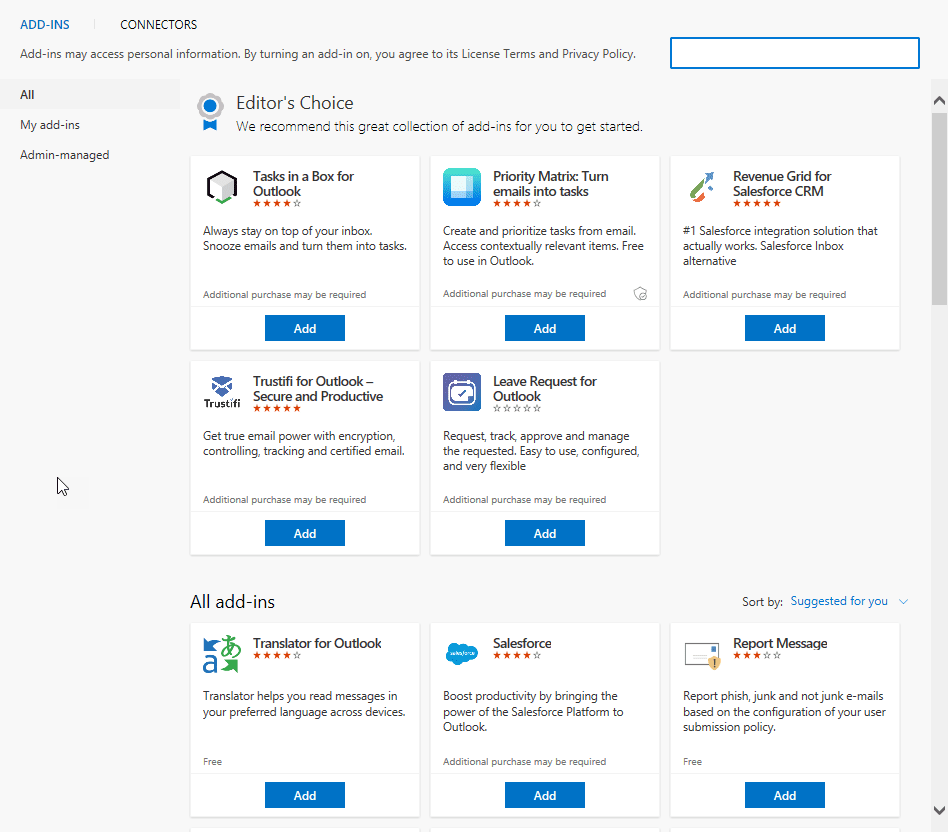
Tai gali būti naudinga atliekant kasdienes užduotis darbo vietoje. Be to, kai kurioms kitoms verslo programoms išimtinai reikia atsisiųsti „Outlook“ priedą, kad programa būtų integruota su el. pašto programa.
Kaip įgalinti „Outlook“ priedus?
Norėdami įgalinti gauti priedus programoje "Outlook", turite pakeisti jo nustatymus "Outlook" parinkčių meniu skirtukuose "Papildiniai" ir "Tinkinti juostelę". Perskaitykite šį išskirtinį straipsnį apie Įjungti / išjungti priedus „Outlook“, kad sužinotumėte nuoseklias instrukcijas.
Tačiau papilkėjusi mygtuko Gauti priedus būsena gali neleisti jums gauti šių naudingų „Outlook“ programai skirtų programų.
Galėsite matyti mygtuką Gauti priedus darbalaukio „Outlook“ programos meniu Perjungti juosteles. Bet tai neveiks. Jis yra pilkas ir nereaguos į jūsų atliekamus paspaudimus.
Yra daug skundų dėl šios klaidos dėl „Outlook“ darbalaukio programos versijų, palaikančių priedus. Todėl nuo „Microsoft Outlook 2016“ iki naujausių leidimų su šia problema gali kilti visos „Outlook“ programos versijos.
Tačiau galite išbandyti keletą paprastų pataisymų, kad pašalintumėte klaidą. Taip pat nereikia eiti į IT skyrių ir atidėti taisymą neribotam laikui. Dauguma IT technikų užtrunka kelias dienas, kol atvyksta į jūsų darbo vietą ir išspręs su IT susijusias problemas.
Kaip išspręsti „Outlook“ priedų gavimo mygtukas yra pilkas
1. Paprašykite „Microsoft Office“ administratoriaus suaktyvinti funkciją
Jei naudojate „Outlook“ darbalaukyje kaip darbdavio ar kliento valdomą sprendimą, „Microsoft Add“ prenumeratos administratoriaus paskyra gali nesuaktyvinti parinkties naudoti priedus.
Kartais „Microsoft“ paskyros administratoriai nesuaktyvina tokių parinkčių, kad kenkėjiškos programos ir Trojos arkliai neužkrėstų bet kurio verslo kompiuterio ir vėliau verslo serverių.
Tačiau jei jūsų projektui ar darbui reikia atsisiųsti „Outlook“ priedą iš Gauti priedus meniu, turite tikrą priežastį prašyti suaktyvinti darbalaukio Outlook mygtuką Gauti priedus programėlė.
Išsiųskite el. laišką „Microsoft“ paskyrų administratoriui, kad jis prisijungtų prie administravimo centro paskyros, ir pabandykite atlikti šiuos veiksmus:
- Eiti į Administravimo centro nustatymai kairiojoje naršymo srityje.
- Tada pasirinkite Paslaugos ir priedai.
- Dešinėje pusėje jie spusteli Naudotojams priklausančios programos ir paslaugos.
- Pažymėkite langelius po Naudotojams priklausančios programos ir paslaugos funkcija.
- Spustelėkite Išsaugoti pakeitimus pritaikyti modifikacijas vartotojams ir jų „Microsoft“ programoms.
2. Naudokite „Office“ paskyros parinktis
„Microsoft Office“ funkcija „Connected experiences“ leidžia atsisiųsti trečiųjų šalių arba „Microsoft“ programas iš „Outlook“ priedų meniu. Programėlę įdiegęs IT technikas galėjo išjungti šią funkciją dėl privatumo priežasčių.
Jei suaktyvinate funkciją, atlikite toliau nurodytus veiksmus. Tai turėtų išspręsti pilkos spalvos Gauti priedus problemą.
- Spustelėkite Failas ir pasirinkti Biuro paskyra iš kairiojo apatinio „Outlook“ programos kampo.
- Dabar pasirinkite Tvarkyti nustatymus parinktis pagal Paskyros privatumas Meniu.
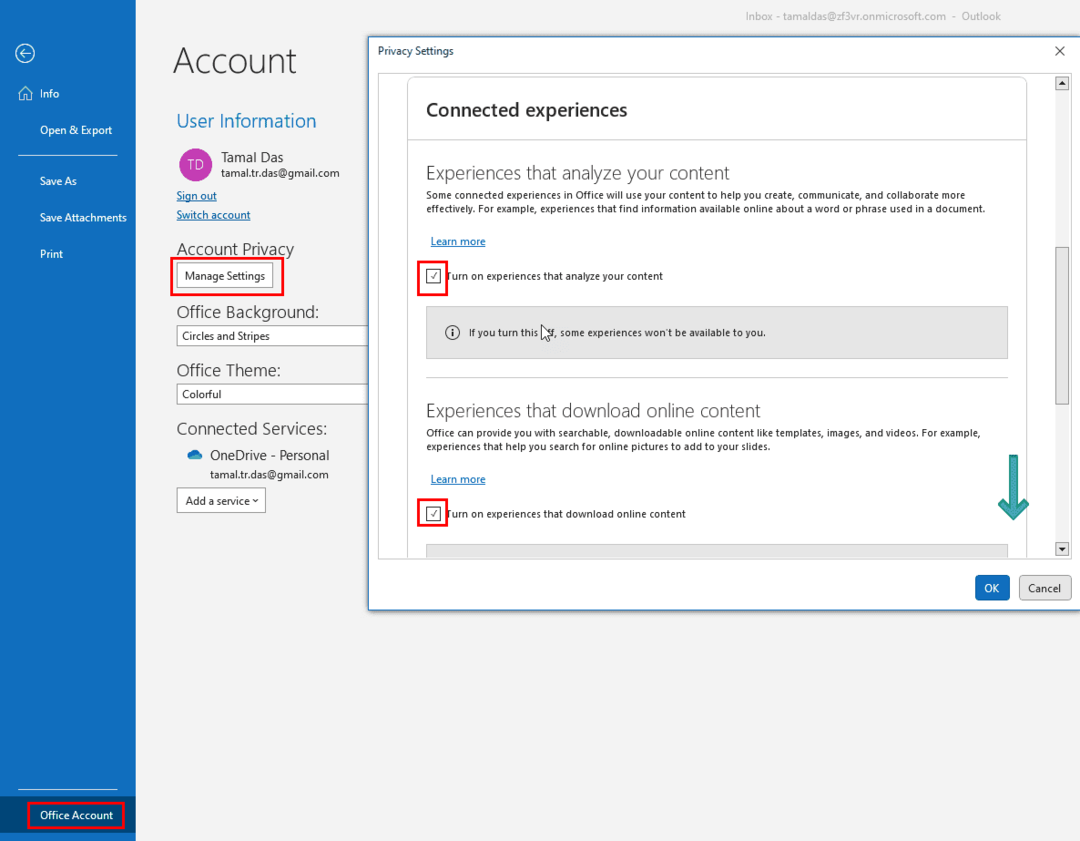
- Slinkite žemyn, kol pamatysite Susietos patirtys Meniu.
- Varnelė visus tris šio skyriaus žymimuosius laukelius.
- Uždarykite „Outlook“ programą.
- Paleiskite programą darbalaukyje ir turėtumėte pamatyti, kad Gaukite priedus mygtukas dabar aktyvus.
3. Naudokite pasitikėjimo centrą
Jei nematote „Office“ paskyros parinkties darbalaukio „Outlook“ programoje, pabandykite atlikti šiuos veiksmus:
- Eiti į Pasitikėjimo centras įjungta „Outlook“ parinktys nuo Failas Meniu.
- Spustelėkite Pasitikėjimo centro nustatymai.
- Kairiajame skydelyje Pasitikėjimo centras, spustelėkite Privatumo parinktys.
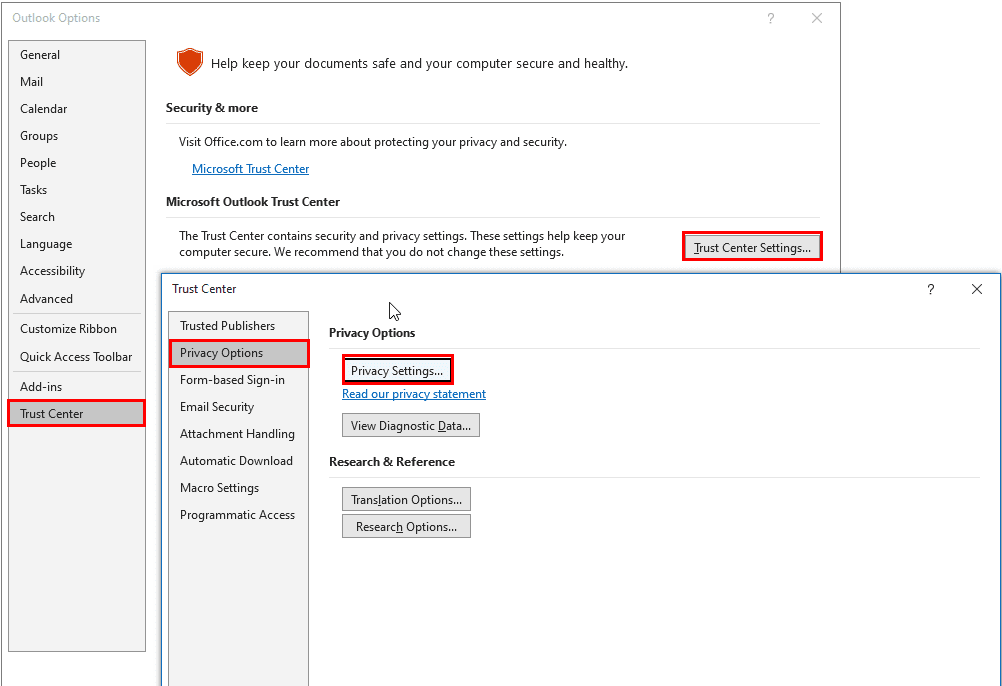
- Dabar pasirinkite Privatumo nustatymai dešiniajame skydelyje.
- Slinkite žemyn ant Privatumo nustatymai dialogo langą, kol rasite Susietos patirtys skyrius.
- Pažymėkite visus žymimuosius laukelius, kad suaktyvintumėte Gaukite priedus mygtuką.
- Perkrauti „Outlook“ programą, kad pritaikytumėte pataisą.
4. Naudokite privatumo nustatymų parinktį
Tai dar vienas būdas pasiekti privatumo nustatymų meniu iš „Outlook“ parinkčių. Jei „Office“ paskyros ir patikimumo centro parinktys nepasiekiamos jūsų darbalaukio „Outlook“ programoje, pabandykite atlikti šiuos veiksmus:
- Atidaryk „Outlook“ parinktys dialogo langas iš Failas > Galimybės.
- Dabar pasirinkite Generolas skirtukas „Outlook“ parinktys ir spustelėkite Privatumo nustatymai.
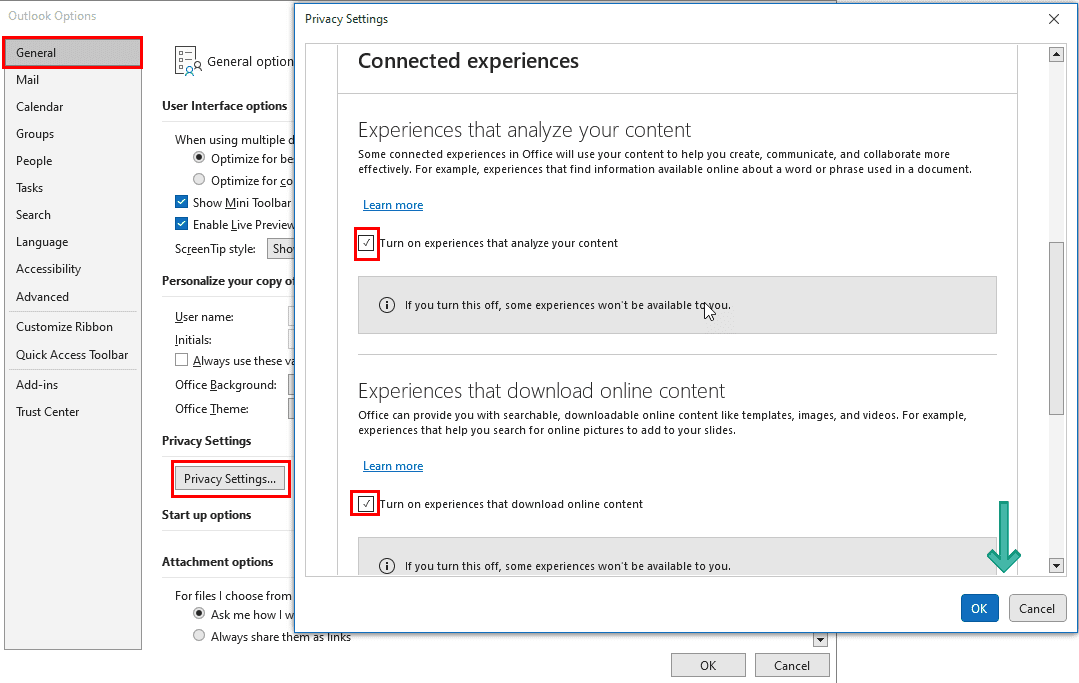
- Eikite į Susietos patirtys meniu Privatumo nustatymai ekranas ir varnelė visų žymimuosius laukelius Susietos patirtys funkcijos.
5. Naudokite „Microsoft Exchange“ prisijungimą
Jei naudojate „Outlook“ naudodami IMAP ir POP3 nustatymus, o ne „Microsoft Exchange Server“, turite vėl prisijungti naudodami „Exchange Server“ kredencialus.
Pirmiausia sužinokite savo „Outlook“ paskyros serverio nustatymus atlikdami šiuos veiksmus:
- „Outlook“ programoje spustelėkite Failas ir pasirinkite Paskyros nustatymai mygtuką.
- Atsidariusiame kontekstiniame meniu spustelėkite Paskyros nustatymai vėl.
- El. pašto skirtuke turėtumėte matyti Tipas „Outlook“ el.
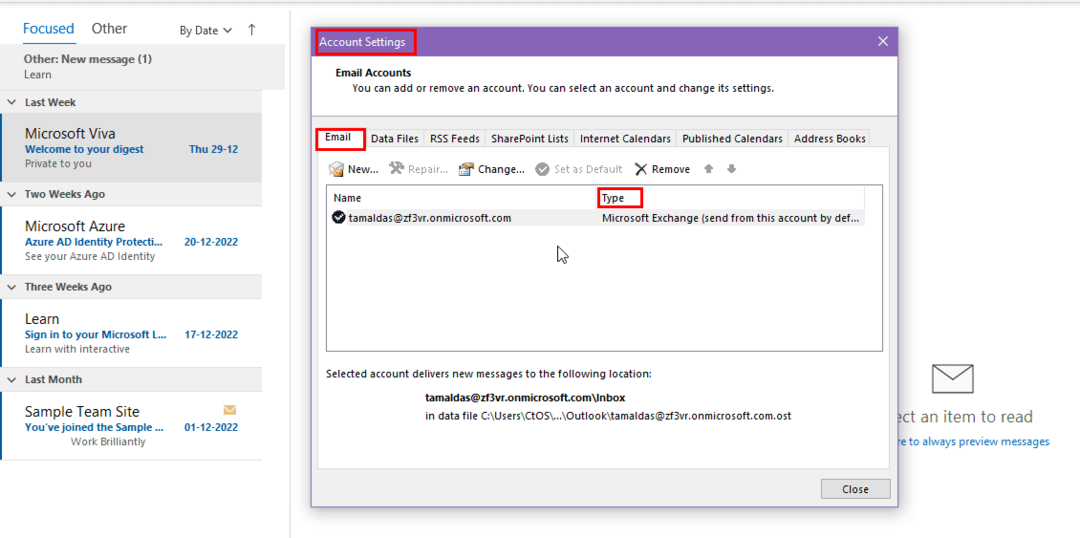
- Jei tai IMAP arba POP3, matysite juos po Tipas skirtuką.
- Jei matai Microsoft Exchange, nedarykite jokių pakeitimų.
Jei naudojate IMAP ir POP3 el. pašto tipus, išbandykite šiuos veiksmus:
- Spustelėkite Pašalinti.
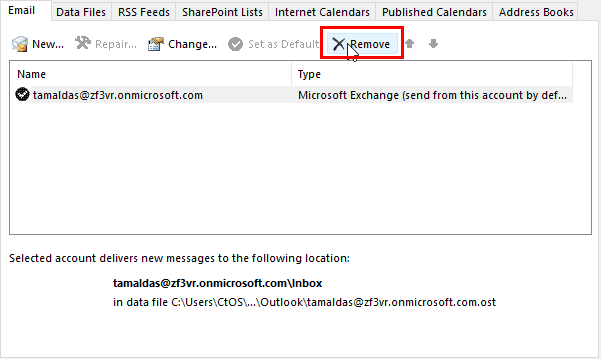
- Pasirinkite Failas iš Outlook meniu ir spustelėkite Pridėti paskyrą.
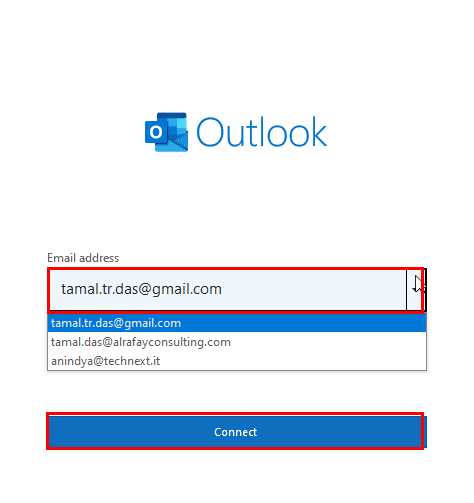
- Įveskite darbo ar mokyklos el. pašto adresą ir spustelėkite Prisijungti.
- Gali reikėti įvesti slaptažodį ir patvirtinti prisijungimą įvedant OTP.
Mygtukas „Outlook Get Add-ins“ yra pilkas: paskutiniai žodžiai
Dabar žinote, kaip elgtis, kai mygtukas Gauti priedus yra pilkas. Aukščiau pateikti sprendimai veiks, nebent „Microsoft Apps“ prenumeratos administratorius jo neišjungs iš savo administravimo centro konsolės.
Nepamirškite pakomentuoti toliau, jei žinote kitą įsilaužimą, kad išspręstumėte papilkėjusią „Outlook“ mygtuko „Gauti priedus“ problemą.
Toliau išmokite šalinti triktis negali siųsti el. laiškų į kontaktų sąrašus programoje „Outlook“.